सक्षम करें क्या आप एज में सभी टैब प्रॉम्प्ट को बंद करना चाहते हैं
डिफ़ॉल्ट रूप से, Microsoft Edge एक संकेत दिखाता है "क्या आप सभी टैब बंद करना चाहते हैं?" जब आप एक से अधिक टैब खुले हुए ब्राउज़र को बंद करते हैं। "हमेशा सभी टैब बंद करें" का विकल्प है। एक बार जब आप इसे सक्षम कर लेते हैं, तो संकेत फिर दिखाई नहीं देगा। आपको कोई पुष्टिकरण नहीं दिखाई देगा और आप गलती से कई महत्वपूर्ण टैब बंद कर सकते हैं जिनके साथ आप वर्तमान में काम कर रहे हैं। यहां बताया गया है कि प्रॉम्प्ट को फिर से कैसे सक्षम किया जाए।
विज्ञापन
यहां बताया गया है कि प्रॉम्प्ट कैसा दिखता है:
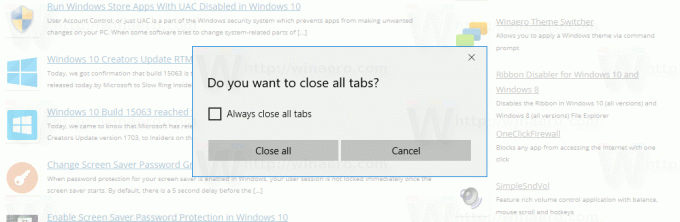
चेकबॉक्स "हमेशा सभी टैब बंद करें" प्रॉम्प्ट को अक्षम करता है।
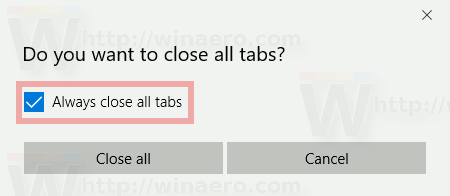
दुर्भाग्य से, Microsoft डिफ़ॉल्ट व्यवहार को पुनर्स्थापित करने के लिए कोई विकल्प प्रदान नहीं करता है। एक बार जब आप "हमेशा सभी टैब बंद करें" विकल्प को सक्षम कर लेते हैं, तो ब्राउज़र के उपयोगकर्ता इंटरफ़ेस का उपयोग करके इसे अक्षम करना संभव नहीं है। इसके बजाय, आपको एक रजिस्ट्री ट्वीक लागू करने की आवश्यकता है।
सक्षम करने के लिए क्या आप एज में सभी टैब को शीघ्र बंद करना चाहते हैं?, निम्न कार्य करें।
- Microsoft एज ब्राउज़र बंद करें।
- खोलना पंजीकृत संपादक.
- निम्न रजिस्ट्री कुंजी पर नेविगेट करें:
HKEY_CURRENT_USER\Software\Classes\Local Settings\Software\Microsoft\Windows\CurrentVersion\AppContainer\Storage\microsoft.microsoftedge_8wekyb3d8bbwe\MicrosoftEdge\Main
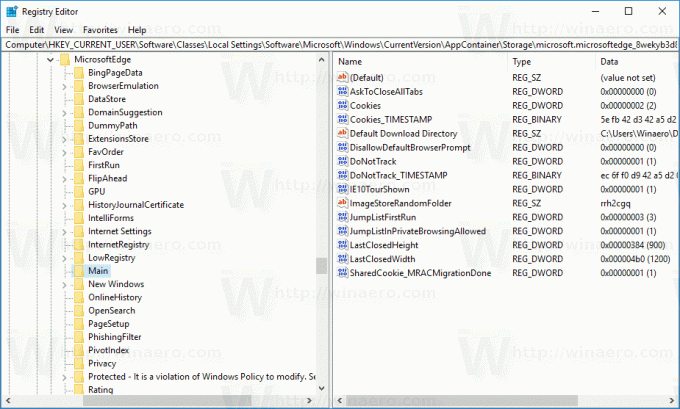
युक्ति: आप कर सकते हैं किसी भी वांछित रजिस्ट्री कुंजी को एक क्लिक से एक्सेस करें. - दाएँ फलक में, एक नया 32-बिट DWORD मान बनाएँ AskToCloseAllTabs और इसके मान डेटा को 1 पर सेट करें।
यदि आपके पास पहले से ही यह DWORD मान है, तो बस इसके मान डेटा को 1 पर सेट करें।
नोट: भले ही आप 64-बिट विंडोज 10 चल रहा है, आपको अभी भी मान प्रकार के रूप में 32-बिट DWORD का उपयोग करने की आवश्यकता है।
पुष्टिकरण संकेत बहाल किया जाएगा।
पुष्टिकरण संकेत को सक्षम या अक्षम करने के लिए आप Winaero Tweaker का उपयोग कर सकते हैं। उपयुक्त विकल्प "Windows Apps" के अंतर्गत स्थित है जैसा कि नीचे दिखाया गया है।

आप यहां विनेरो ट्वीकर डाउनलोड कर सकते हैं:
विनेरो ट्वीकर डाउनलोड करें
अपना समय बचाने के लिए, आप निम्न उपयोग के लिए तैयार रजिस्ट्री फ़ाइलें डाउनलोड कर सकते हैं। फ़ाइलों में से एक पुष्टिकरण संकेत को सक्षम करता है, दूसरा इसे अक्षम करता है।
रजिस्ट्री फ़ाइलें डाउनलोड करें
विंडोज 10 आरटीएम बिल्ड 10240 में डेब्यू करने के बाद से एज धीरे-धीरे फीचर हासिल कर रहा है। यह एक यूनिवर्सल ऐप है जिसमें एक्सटेंशन सपोर्ट, एक तेज़ रेंडरिंग इंजन और एक सरल यूजर इंटरफेस है। माइक्रोसॉफ्ट ने एक सहज अनुभव और आधुनिक वेब मानकों का समर्थन प्रदान करने के लिए एज को इंटरनेट एक्सप्लोरर के उत्तराधिकारी के रूप में जारी किया। हालांकि यह एक बेयरबोन ऐप के रूप में शुरू हुआ था, लेकिन इसमें पहले से ही बहुत सारी उपयोगी विशेषताएं हैं जैसे एक्सटेंशन, को ePub सहयोग, अलग टैब सेट करें (टैब समूह),टैब पूर्वावलोकन, और ए डार्क थीम.


